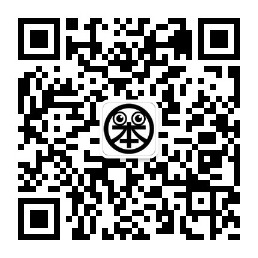告别剪不断理还乱
与笔电一线相连的明基 PD2705Q
来源:ZAEKE知客 | 作者:小啤
笔记本电脑凭借其出色便携性优势,一跃成为了不少人日常生活中的主力电脑设备。同样,由于笔记本电脑产品受限于体积限制,其屏幕尺寸并不一定能满足所有消费群体,此时很多消费者就会选择为笔记本电脑配备一款外接显示器,以达到扩展显示的作用。
为了满足上述群体的使用需求,最近明基专门为此推出了这款为笔记本电脑用户扩展显示所用的明基 PD2705Q 显示器。
“好看”就是显示器的核心要素
显示器作为最典型的输出设备,它的主要作用就是满足我们的视觉需求。一款可以满足我们眼球的显示器,无非就是围绕着显示面板和外观设计两大要素进行衡量。
在显示器面板的选择方面,明基 PD2705Q 搭载了一块尺寸为 27 英寸的 16:9 比例 IPS 面板,其分辨率为 2K (2560 × 1440) 。27 英寸+ 2K 其实算得上是一个黄金组合了,因为其照顾了大部分人大屏需求的同时,也能在细腻观感和电脑性能负荷上作出了一个折中之选。话说回来,不可否认优质的 4K 分辨率面板其成本也是一个需要考量的方面,毕竟成本直接反映在产品最终售价上,最终为其掏钱的还是消费者自身。

回到明基 PD2705Q 的面板本身,明基称这款显示器具备 100% sRGB 、 Rec. 709 两种标准色域,前者广泛应用于日常的网络传播色彩需求,而后者则是为电视节目后期制作需要而设,一定程度上满足了小众市场对于显示屏色域的使用需求。
对于色彩的准确性,明基可是格外执着,因为每一款明基 PD2705Q 显示器都分别配备了一张纸质校色报告,让面板的色彩信息变得有迹可循。这种方式还挺新颖的,可以说是仪式感满满了。每台显示器相对一致的色彩调校特性,对于有选购组屏需求的用户而言,无疑又是一项可以提升产品力优势的地方。

在未校色的情况下使用“SpyderXElite”的实测成绩可以发现,明基 PD2705Q “标准模式”下取得了 100% sRGB 成绩, 81% 的 AdobeRGB,另外其 ΔE 最大色差为 3.33,ΔE 平均值仅有 0.5,要知道数值越小代表显示该颜色时越准确,显然在 48 色块的测试中明基 PD2705Q 的色准表现还是很出色的,远低于官方宣称的平均 △E<3 的指标。色调响应方面,通过伽马曲线可以发现其光度 2.2 的浅蓝线几乎和黑线相对紧密重叠,证明了两者分离度非常低,其色调响应表现也相对出色。

除此,其屏幕色温(白点)为 7000K,尽管官方称这款显示器最高峰值亮度为 300cd/㎡,可是ZAELE 知客工作室实测可以达到 320.9cd/㎡,整体的屏幕亮度均匀性表现也还算不错。由于并非定位电竞显示器,因此其最高刷新率为较常态的 60Hz。
除了相对出色的“标准模式”以外,我特意分别针对“M-Book 模式”和“sRGB 模式”进行了数据化分析,以下表格汇总了三个模式下的数据分析:

可以感受到“标准模式”下的平均色准是最出色的,可以满足日常大部分使用需求,我个人观感也更倾向于采用该模式进行办公。当然,“sRGB 模式”下的屏幕色温是三个模式当中表现最接近于 D65 标准光源,日常专注于修图所需的用户可以首选该模式。至于“M-Book 模式”的设计初衷就是尽可能贴合苹果 MacBook Pro 的色彩表现,它是三个模式下屏幕色温最冷的,达到了 7600K 的色温,可由于我手上无 MacBook Pro 笔记本电脑,因此无法通过肉眼或数据化对比两款设备之间的屏幕呈现效果。
在部分专业级用户看来,他们对显示器色彩的追求永无止境,而明基 PD2705Q 的上述三个具有代表性的色彩模式发挥还是比较稳定的,几乎找不到“翻车”痕迹。对于色彩有着一定要求的消费者而言,这款消费级显示器还是颇有吸引力的。

除了面板的呈现效果以外,明基 PD2705Q 的“颜值”还是倾向于稳扎稳打方向,整机大范围地选用了黑色作为主色调,唯独支架下方的绕线孔洞选用了较低调的蓝色作为点缀,而外壳也清一色工程塑料制作而成,为了降低边框周围的黑边存在感,屏幕的偏光片特意延伸至屏幕周围的黑边处,在息屏状态下有一种浑然一体的感觉。明基 PD2705Q 整体还是倾向于商务范气息,属于相对低调的耐看型。
为打造这款笔记本“好拍档”,明基下了不少功夫
也许难以通过外在发掘明基 PD2705Q 为笔记本电脑产品而量身设计的痕迹,可是体验下来之后,就可以感受到其对笔记本电脑的“量身定制”还是有迹可循的。
首先,在接口方面的配置方面,其特意配备了一个最高功率可以达到 65W 反向供电的 USB Type-C 接口, 这就意味着如果你的笔记本也是通过全功能 USB Type-C 接口供电的,那么只需要通过一条 USB Type-C 线就可以实现与明基 PD2705Q 之间的供电、视频传输、音频传输,笔记本电脑不再需要被多条线材所约束,每次需要快速挪动笔记本的时候也只需插拔一条线材。

相对遗憾的是,我手上这款 RedmiBook 16 锐龙版实测搭配明基 PD2705Q 实测无法实现反向供电,只能实现基本的画面和音频传输,即使替换线材也无济于事。由于目前 USB Type-C 供电规则并非统一的,因此非 MacBook 系列笔记本配合明基 PD2705Q 搭配使用的时候会有水土不服的情况。
为了验证明基 PD2705Q 的供电兼容性,ZAEKE知客工作室特意测试了找来几款采用 USB Type-C 数据口供电的笔记本电脑进行测试,实测发现其成功充电的概率略高于供电失败的概率,例如联想小新 Pro 13 2020 英特尔版、小新 Air 14 2020 锐龙版、雷蛇灵刃潜行版、联想 YOGA 730 四款机型可被明基 PD2705Q 供电,而 RedmiBook 16 锐龙版、联想 Yoga Duet 两款机型则无法被明基 PD2705Q 供电。

显然,目前市面上很少显示器会徒增成本地设立具备 65W 反向充电的高规格 。当然,明基 PD2705Q 采用的并不是有着更高硬件规格的雷电 3 接口,我们可以把它视为一款配备了全功能的 USB Type-C 接口显示器。除了配备一个全功能的 USB Type-C 接口以外,其还分别提供了 HDMI 2.0、DP 1.4、USB 3.1 × 4,如果包括 USB Type-C 接口之后,这就意味着明基 PD2705Q 提供了 5 个数量丰富的 USB 3.1 数据接口,解决了如今超薄型笔记本在数据口数量贫乏上的问题,以达到扩展数据接口目的。

通过 RedmiBook 16 锐龙版与明基 PD2705Q 的搭配使用,实测明基 PD2705Q 的 USB 3.1 数据接口可以实现与笔记本几乎一致的读写速度,考虑到我手上没有 USB 3.1 规格的移动硬盘产品,因此无法测试数据口的极限速率。

我觉得有待改善的地方就在于,明基 PD2705Q 所有数据口均集中在显示器底部,日常插拔数据线需要繁琐调节显示器角度,如果可以把部分数据口设计在显示器机身左右其中一侧,那么插拔数据线的体验会更佳。
因此我们认为,对于PD2705Q需要面对的用户来说,将1~2个USB接口从机身底部移动到更容易触及的侧面会更好。这样既可以满足用户利用显示器内部扩展坞接驳键鼠的需求,也可以方便那些需要频繁使用USB存储装置和读卡器的用户。

对于显示色彩有着一贯执着的明基,专门为苹果 MacBook Pro 产品量身开发了“M-Book 模式”,使明基 PD2705Q 显示器可以模拟出 MacBook Pro 的颜色规格,从而带来笔记本屏幕和显示器尽可能一致的色彩呈现。明基的这项“M-Book 模式”对于手持 MacBook Pro 的消费群体而言,确实是颇具一定吸引力的。除了“M-Book 模式”以外,该显示器还分别提供了“动画模式”、“CAD/CAM 模式”、“暗房模式”、“双屏显示”、“KVM 切换”色彩模式可供切换。



对于有特殊使用需求的用户而言,还可通过明基 PD2705Q 的灵活支架实现对显示器的多角度调节。甚至可以把它作为竖屏使用,适合需要制作超长表格或者作为一款展示信息流的副屏使用。除此,明基 PD2705Q 也为有壁挂需求的用户预留了主流 VESA 接口,能够兼容常见的显示器支架。
除此,为了避免笔记本电脑合上盖子之后导致扬声器发声效果不佳的情况,明基 PD2705Q 特意提供了双 2W 功率的扬声器,避免了笔记本电脑连接显示器之后还需要依赖笔记本电脑扬声器的情况,尽管效果比不上外置扬声器,可也能满足基本的音频收听需求,通俗来说就是听个响。当然,对于音质有一定要求的消费者而言,我还是更倾向于外接无线蓝牙音箱代替有线音箱或直接用有线音箱连接显示器配合使用,这样可以避免笔记本电脑需要频繁插拔音频线。


“智慧调光”已经成为明基不少显示器产品当中一项傍身技能,其通过屏幕下方的光线传感器,从而实现对周围照明情况而自动调节显示器面板背光,避免了用户需要频繁自己调节屏幕亮度的困扰,而且一旦用户长时间在弱光环境下使用显示器的时候,右下角也会弹出注意休息的建议提醒,对于经常需要加班至深夜的单身狗而言何尝不是一种身心安慰。
美中不足的是,“智慧调光”传感器区域在被物品阻挡的情况下容易误触发,例如显示器前面打开笔记本之后,被笔记本 A 面阻挡的传感器就会被误判为弱光场景,从而误触发“智慧调光”。明基也许已经注意到了该问题,因此专门为“智慧调光”的传感器特意设计了灵敏度的调节功能,可是还是很难完全杜绝环境光线误判情况。想要解决这个问题,也许想要对“智慧调光”传感器的位置进行相应调整或采用多个光线传感器协同的方式实现更精准的环境光判断。


尽管实体按键的操作方式被广泛使用在显示器产品上,可是不能否认这种方式操作起来效率低之余,对于新手而言上手的学习成本也比较高。因此,明基特意推出了这款名为“Display Pilot”的软件,用户可以通过图像化的操作界面直观便捷地切换各种色彩模式,还有信号输入口的选择,甚至可以直接在这里设置桌面分区、自定义某款软件的色彩显示、为某种色彩模式设置键盘热键、打印帮助等等,简化且丰富了用户对于屏幕的功能、设置操作。
不过和自家更高端显示器不一样的是,PD2705Q的Display Pilot并没有提供完善的色彩空间管理和校色功能。不过PD2705Q出厂的色准已经不错,日常固定使用sRGB模式就已经可以满足内容生产的需要。

比较有趣的是,明基 PD2705Q 还拥有双色彩模式,在该模式下左右两侧屏幕可以呈现两种不同色彩,方便用户在两种色彩之间直观对比之余,也能提升用户在两种色彩使用需求上的工作效率。如图所见,左边为“标准”色彩,而右侧为“M-Book”色彩。
精准色彩和大屏双加持,明基助笔记本用户挑起大梁
论色彩表现,明基 PD2705Q 毫无疑问是认真的,在保证色彩精准度的基础之下,其还配备了“动画模式”、“CAD/CAM 模式”、“暗房模式”、“双屏显示”、“KVM 切换”、“M-Book 模式”等丰富的色彩模式可供用户选择。其最独特的莫过于为苹果 MacBook Pro 用户量身而设的“M-Book 模式”,有了该模式的加持,可以使苹果电脑用户在两款设备之间获得尽可能接近的屏幕色彩观感体验,对于苹果笔记本用户而言具备一定吸引力。

作为一款为笔记本电脑而设的显示器产品,明基 PD2705Q 在线材数量上尽可能做了减法,使便携为主的笔记本用户从根本减少需要频繁插拔繁多线材的困扰。首先,明基 PD2705Q 提供了一个可以实现 65W 反向充电的 USB Type-C 数据口,使同样具备全功能 USB Type-C 数据口的部分笔记本电脑,可通过一条数据线即可实现供电、视频、音频、数据四大功能的快速连接。不仅如此,该显示器底部还提供了 USB Type-C 以外的四个 USB 3.1 数据口,可以达到为笔记本充当扩展坞的效果。
回想一下,普通显示器想要实现上述功能,笔记本最少需要分别连接 HDMI 线、电源线、数据传输线,笔记本被如此多线缆约束之后,挪动起来确实很不便,而明基 PD2705Q 完全只需要通过一条 USB Type-C 数据口即可解决这个困扰,前提你的笔记本电脑具备全功能 USB Type-C 数据口特性,否则无法进行匹配使用。

对于音质要求不高的所谓木耳党用户群体而言,我觉得自带双 2W 功率扬声器的明基 PD2705Q,甚至可以给这些用户群体节省额外选购外置扬声器的费用。自带扬声器的明基 PD2705Q,确实也解决了用户偶尔需要音频外放这种燃眉之急。

除上述为笔记本电脑量身而设的功能以外,其自带的“智慧调光”功能可以根据环境光线自动调节屏幕亮度,以达到护眼效果。除此,有了明基“Display Pilot”软件加持,它可以实现比传统显示器机身按键更高效且直观的显示器设置方式,不再非要小心翼翼地通过显示器底部实体按键进行复杂调试。
说到底,明基 PD2705Q 的主要特点在于为笔记本电脑用户群体提供了极简的连接体验,它只需一条线材就能实现显示器与笔记本电脑之间的快速互联。和以往要往电脑上接一大堆线缆的桌面办公情景比起来,一根线解决所有真的是一种用过就难以舍弃的体验。
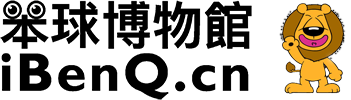
 微信扫一扫
微信扫一扫